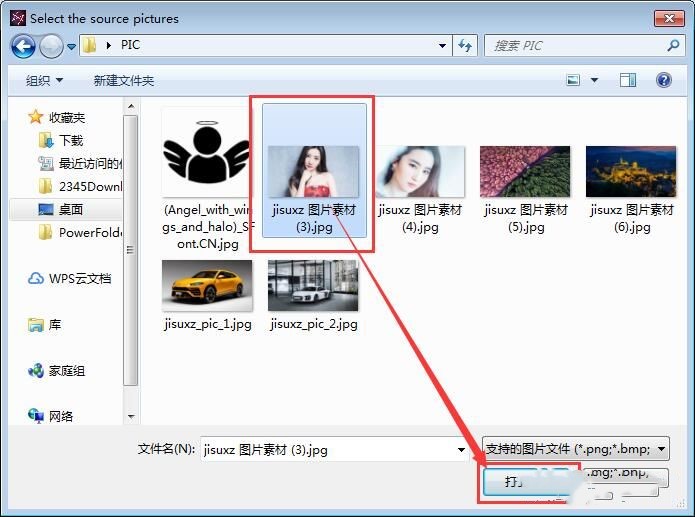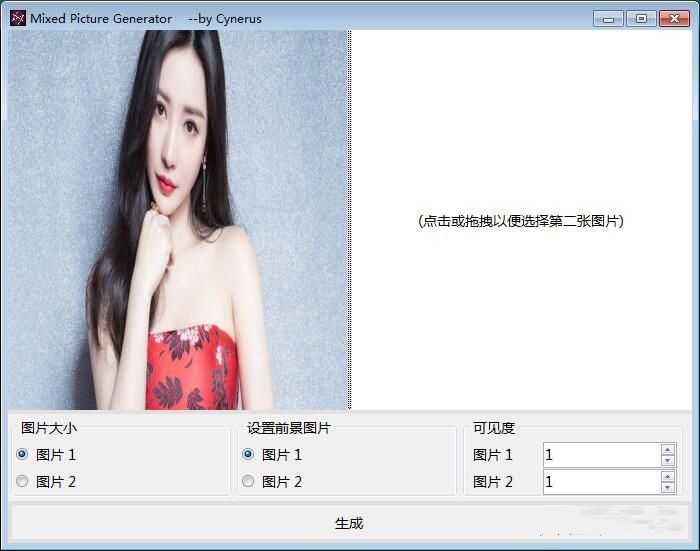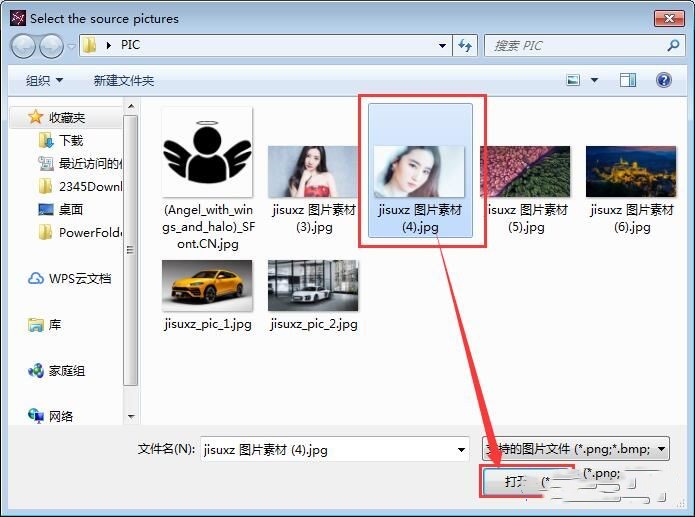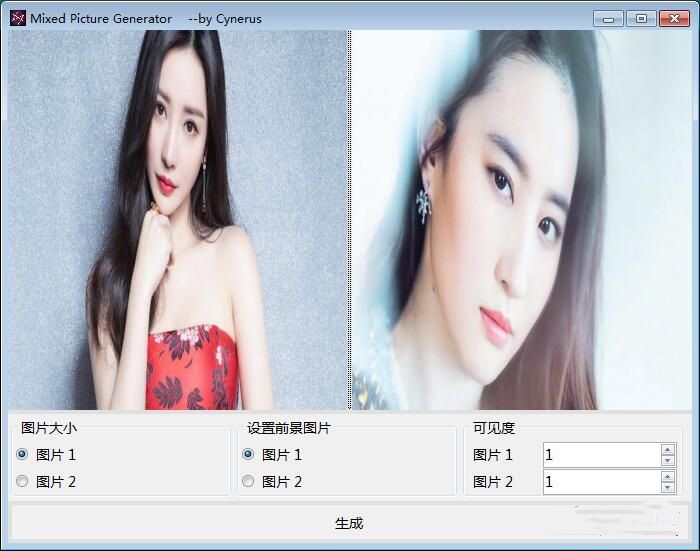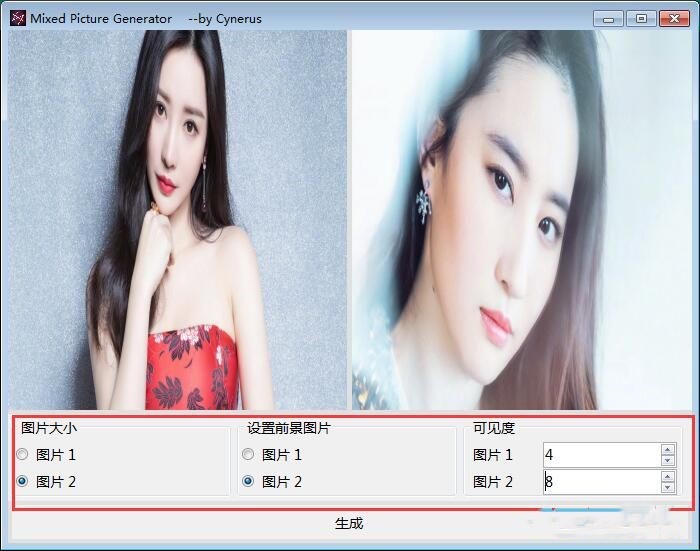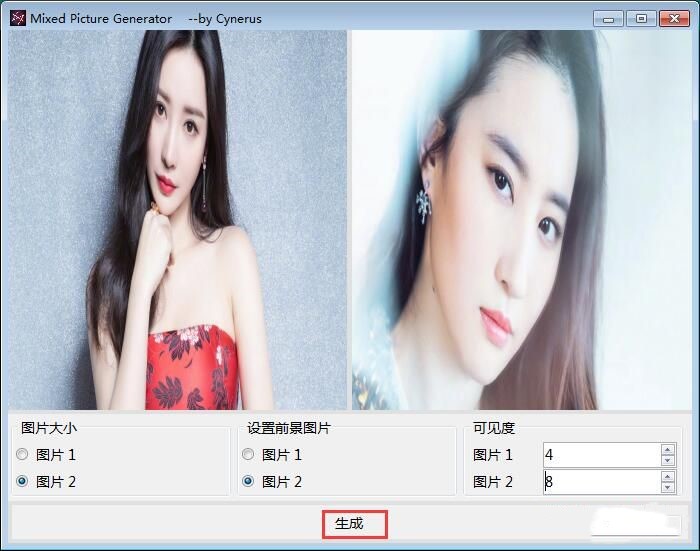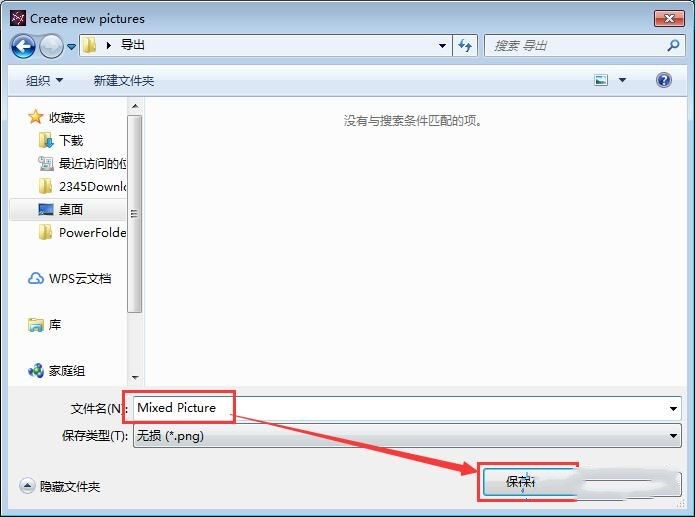Mixed Picture Generator怎么制作幻影坦克图片
时间:2020-03-04
|
文章作者:小婷
Mixed Picture Generator是一款好用的幻影坦克图片制作工具。使用本软件可以轻松对使用电脑本地的图片制作出好玩的幻影坦克图片,大家一起来看看怎么Mixed Picture Generator制作幻影坦克图片?
1.首先要将图片导入到软件中。点击软件主界面中的提示文字区域,打开文件浏览窗口,选择制作成幻影坦克图片的图片文件,在文件浏览窗口中,根据本地图片文件的保存路径,在文件夹中找到想要制作成幻影坦克图片的图片文件。点击选中图片之后点击打开,将图片文件添加到软件中。
2.本地图片成功导入到软件中,在软件的图片预览窗口中看到选择的图片的内容。还需要将第二个图片文件导入到软件中。
3.导入第二个图片文件到软件的方法和前面导入图片的方法是一样的。
4.图片成功导入到软件中,可以在图片预览窗中看到两张图片的内容。
5.开始制作幻影坦克图片了。可以选择图片显示的大小是跟随哪一张图片,设置前景图片和设置图片可见度。选择使用图片2的图片大小、将图片2设置为前景图片、图片1的可见度为4,图片2的可见度为8;
6.幻影坦克图片参数设置完成后,点击软件主界面底部的生成,就可以打开图片保存窗口,设置图片保存路径。
7.在文件另存为窗口中。找到用来保存软件制作得到的幻影坦克图片的文件夹。打开文件夹后对图片文件进行命名,然后点击保存就可以将图片输出到指定的文件夹中够。幻影坦克图片输出成功,这时候我们打开系统文件夹,就可以看到使用软件编辑得到的幻影坦克图片。
点击查看更多↓
相关软件